插件清单
| 插件名称 | 用途 | 备注(快捷键) |
|---|---|---|
| koroFileHeader | 添加文件注释 | |
| Auto Close Tag | 自动添加HTML/XML关闭标记 | |
| Auto Rename Tag | 自动修改匹配的 HTML 标签 | |
| Path Intellisense | 输入文件路径时智能提示 | |
| Git History | 查看git日志、文件历史记录、比较分支或提交 | |
| Git History Diff | 查看git历史记录。查看提交文件的差异 | |
| Highlight Matching Tag | 突出显示匹配的结束标记和开始标记 | |
| Open In Default Browser | 在默认浏览器中打开文件 | |
| Vetur /Vue 3 Snippets / Vue TypeScript Snippets | vue开发三件套 | |
| ESLint 、Prettier - Code formatter、 Prettier ESLint | 前端开发代码规范自动检测 | |
| Todo Tree | 显示TODO树 | |
| vscode-icons | 文件图标 | |
| carbon-now-sh | 将代码分享为图片 | |
| Codelf | 给变量命名的网站 | |
| Turbo Console Log | 一键 注释 / 启用 / 删除 所有 console.log。 | 快捷键:Control+Option+L |
| Regex Previewer | 实时预览正则表达式的效果。 | |
| css-auto-prefix | 自动添加 CSS 私有前缀。 | |
| CSS Peek | 定位 CSS 类名 | |
| Minify | 压缩 HTML、CSS、JS 代码。 | |
| Project manager | 项目管理,可以随时切换 | |
| 别名路径跳转 | 跳转别名命名的路径 | 按住cmd单击鼠标 |
编辑器参数配置
按照如下图所示,打开settings,快捷键(cmd+,)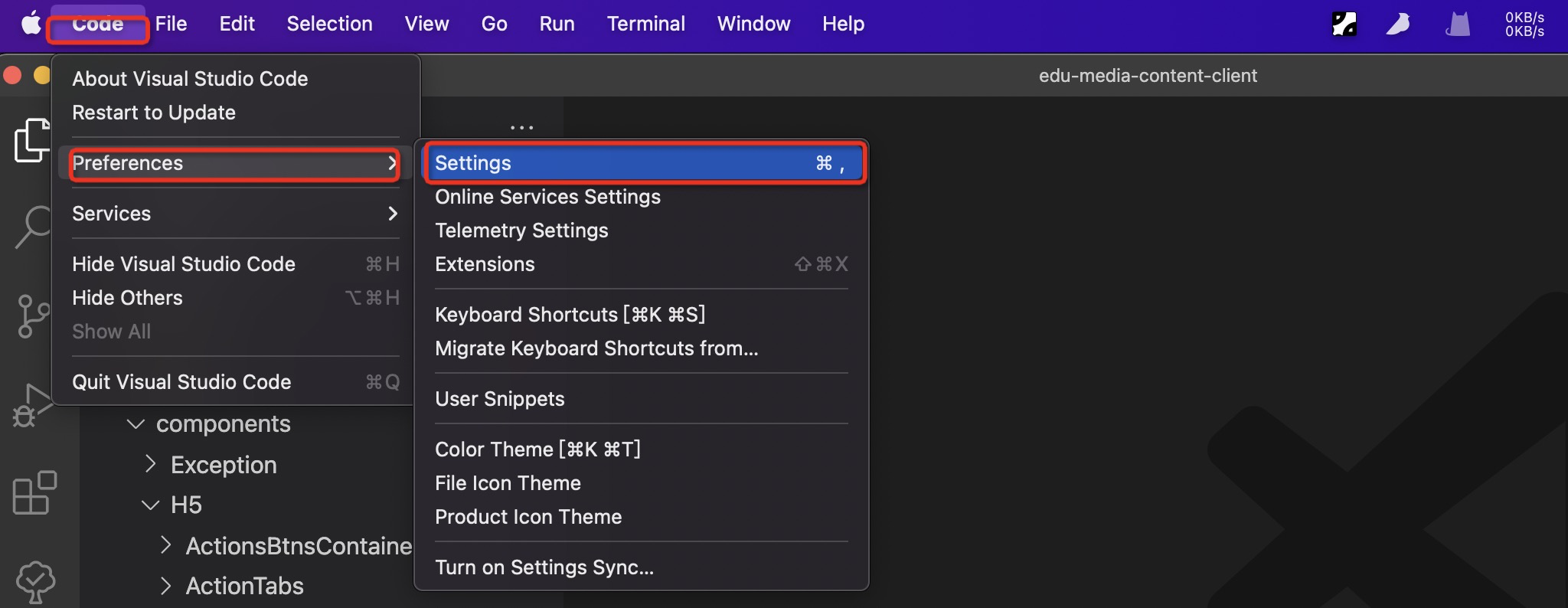
点击这个按钮就能进入手动参数配置的页面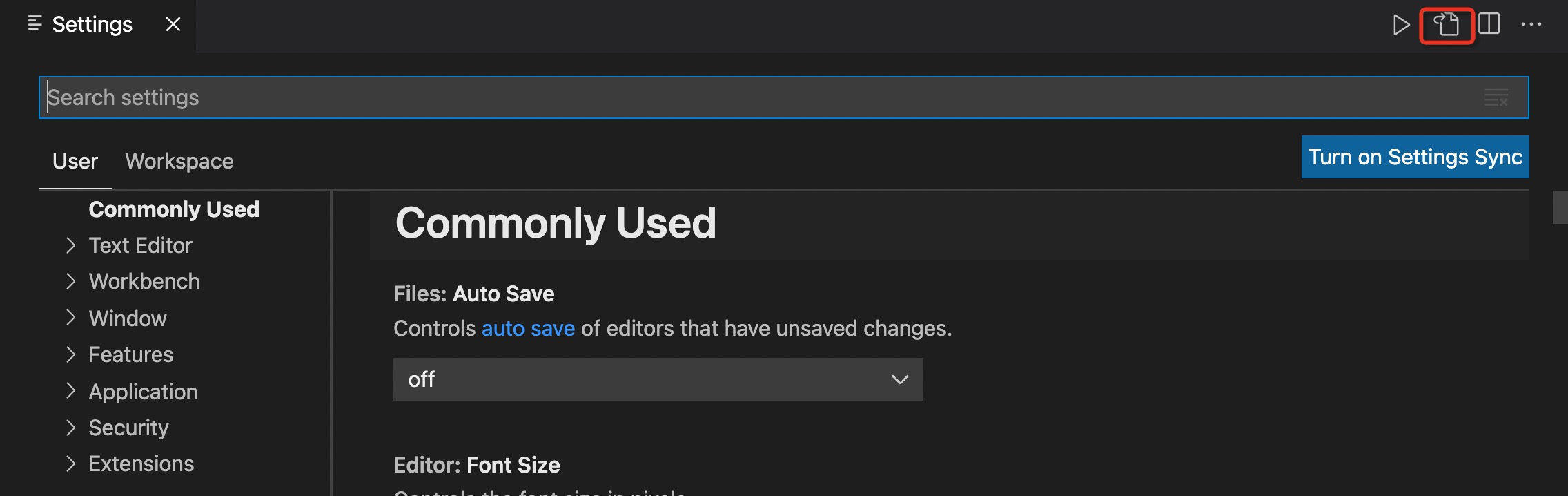
常用参数配置参考
{"typescript.locale": "zh-CN","editor.quickSuggestions": {// 控制键入时是否应自动显示建议"other": true,"comments": true,"strings": true},"window.zoomLevel": 0, // 调整窗口的缩放级别。原始大小是 0"editor.fontSize": 14, // 显示的字体大小"editor.tabSize": 2, // tab锁紧二个空格"editor.insertSpaces": true,"files.autoSave": "onFocusChange", // 控制已更新文件的自动保存,"onFocusChange" (编辑器失去焦点)"editor.wordWrap": "on", // 是否一行太长自动换行"emmet.triggerExpansionOnTab": true, // 是否启用Emmet展开缩写"editor.renderWhitespace": "all", // 空格变成..."eslint.validate": ["javascript","javascriptreact","typescript","typescriptreact","html","vue"],"editor.formatOnSave": true, // 每次保存的时候自动格式化"prettier.singleQuote": true, // 使用单引号"workbench.iconTheme": "material-icon-theme","[javascript]": {"editor.defaultFormatter": "esbenp.prettier-vscode"},"[javascriptreact]": {"editor.defaultFormatter": "esbenp.prettier-vscode"},"[jsonc]": {"editor.defaultFormatter": "esbenp.prettier-vscode"},"[typescript]": {"editor.defaultFormatter": "esbenp.prettier-vscode"},"[typescriptreact]": {"editor.defaultFormatter": "esbenp.prettier-vscode"},"javascript.updateImportsOnFileMove.enabled": "always","typescript.updateImportsOnFileMove.enabled": "always","tslint.alwaysShowRuleFailuresAsWarnings": true,"editor.formatOnPaste": true,"path-intellisense.mappings": {"@": "${workspaceRoot}/src"},"alias-skip.mappings": {"@": "${workspaceRoot}/src"},"stylusSupremacy.insertColons": true, // 是否插入冒号"stylusSupremacy.insertSemicolons": true, // 是否插入分好"stylusSupremacy.insertBraces": true, // 是否插入大括号"stylusSupremacy.insertNewLineAroundImports": true, // import之后是否换行"stylusSupremacy.insertNewLineAroundBlocks": true, // 两个选择器中是否换行"alias-skip.allowedsuffix": ["js", "vue", "jsx", "ts", "tsx"],// 文件头部注释配置"fileheader.customMade": {"Author": "朽木白", // 创建文件的作者"Date": "Do not edit", // 文件创建时间(不变)"LastEditors": "朽木白", // 文件最后编辑者"LastEditTime": "Do not edit", // 文件最后编辑时间// 插件会自动将光标移动到Description选项中 方便输入 Description字段可以在specialOptions更改"Description": "" // 介绍文件的作用、文件的入参、出参。},// 函数注释"fileheader.cursorMode": {"description": "", // 函数注释生成之后,光标移动到这里"param": "", // param 开启函数参数自动提取 需要将光标放在函数行或者函数上方的空白行"returns": "",},"fileheader.configObj": {"autoAdd": false // 检测文件没有头部注释,自动添加文件头部注释},}

